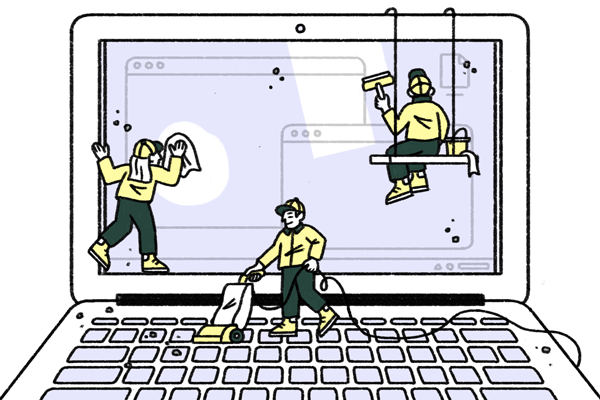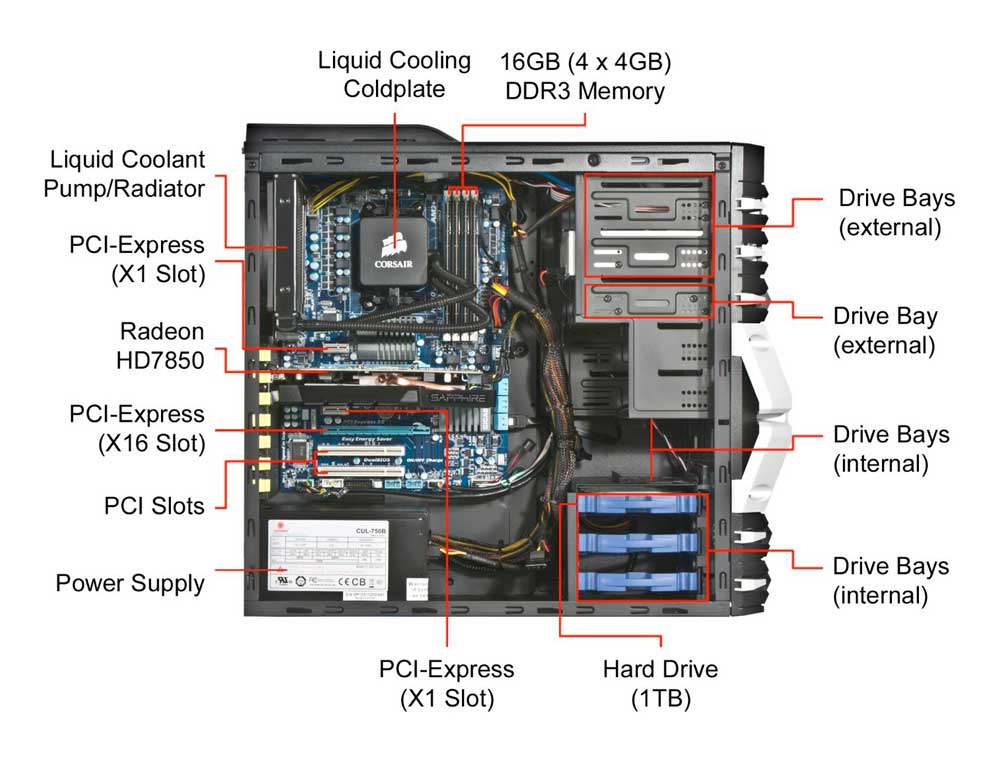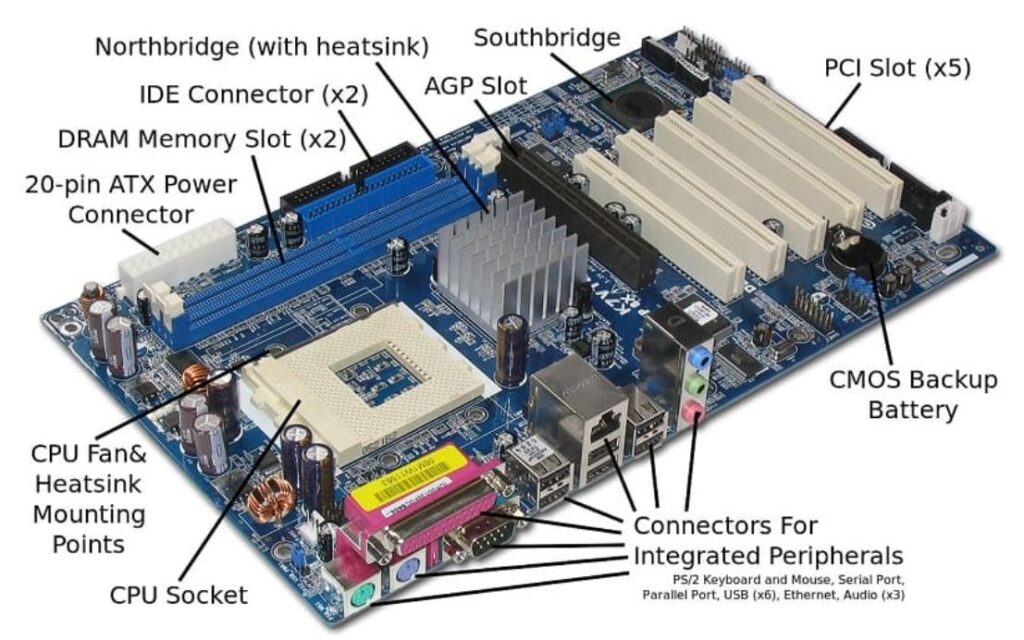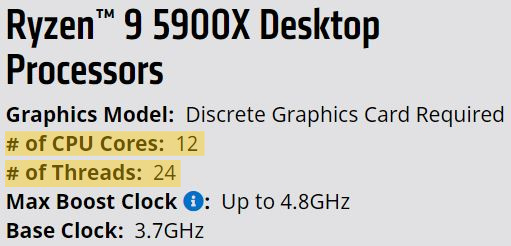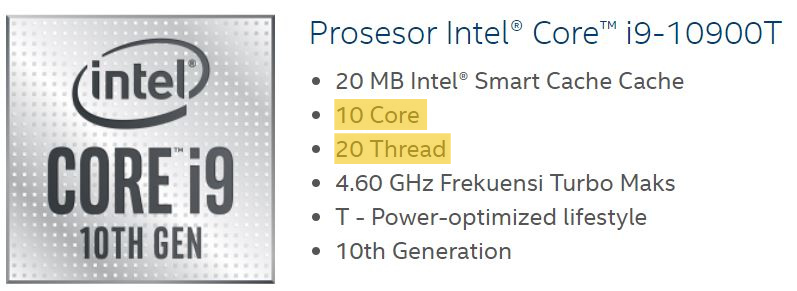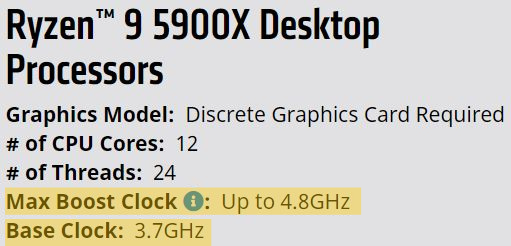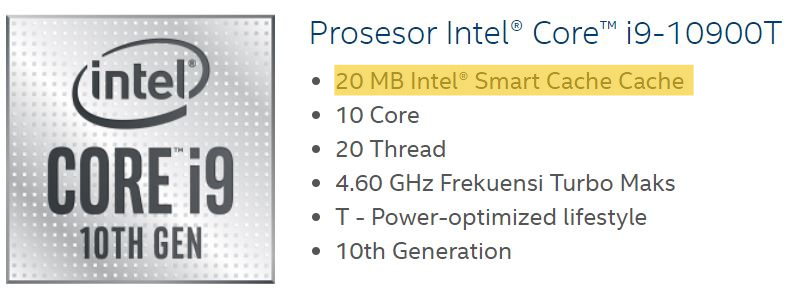Apakah teman – teman tahu bahwa perangkat IoT sekarang semakin berkembang? International Data Corporation (IDC) memprediksikan bahwa jumlah perangkat IoT di dunia akan meningkat dari 30,7 miliar menjadi 41,6 miliar ditahun 2020!
Faktanya, teknologi ini merupakan hasil dari kreativitas manusia yang digunakan untuk memudahkan aktivitas manusia dan membantu kita semua lebih mengenal teknologi.
Apa sih Internet of Things?
Internet of Things dengan singkatan IoT adalah sebuah sistem yang memiliki kemampuan untuk berinteraksi dengan manusia secara otomatis dengan suatu program, sensor dan jaringan internet. IoT dapat diterapkan diberbagai bidang loh guys seperti rumah, kantor, lingkungan, transportasi, drone dan lain – lain
Pada tahun 2021, IoT akan populer dan seratus persen mengubah gaya hidup kita menjadi lebih digital. Dengan dukungan teknologi 5G yang sedang dikembangkan akan menjadikan konektivitas antar perangkat IoT lebih cepat dan aman dengan realibilitas lebih tinggi sehingga mengurangi waktu delay transimisi dan latensi yang rendah.
Lets take a look! Tren IoT yang diterapkan pada kegiatan sehari – hari kita seperti industri bisnis, kesehatan, hiburan dan pemerintah.
Perangkat IoT Bidang Keamanan
Pakar keamanan sepakat bahwa perusahaan perlu beradaptasi dengan cepat terhadap perubahan resiko keamanan. Pada tahun 2020, hacker mudah menemukan titik kelemahan sistem keamanan dengan mencuri kredensial dan phishing untuk mengakses data perusahaan. Salah satu cara mengatasi masalah keamanan adalah mengkombinasikan Internet of Things (IoT) dan Artificial Intelligence (AI) untuk merespon ancaman peretasan data setiap perusahaan.
Perangkat IoT Bidang Kesehatan
Perusahaan riset teknologi Gartner memprediksi pertumbuhan IoT ditahun 2020 yaitu sebesar 29%. Perangkat semacam robotika dan otomatisasi bedah adalah tujuan utama pengimplementasian aplikasi IoT dalam dunia kedokteran.
Alasan utama dibalik penerapan IoT yang berkembang di layanan kesehatan adalah pengurangan biaya. Bank Goldman Sachs menyatakan bahwa Internet of Medical Things dapat menghemat biaya perawatan kesehatan sebanyak $300 miliar di Amerika, karena perangkat IoT memungkinkan pemantauan dan perawatan jarak jauh. Hal ini dapat memotong biaya kebutuhan untuk kunjungan rumah sakit dan rawat inap yang mahal.
Perangkat IoT Untuk Kota Pintar
Seiring dengan pertumbuhan populasi kota, perangkat IoT akan difokuskan ke peningkatan manajemen lalu lintas untuk mengurangi kemacetan dan polusi. Pengeluaran untuk kota pintar diperkirakan akan mencapai $80 miliar pada tahun 2050 dengan didukungnya teknologi 5G.
Perangkat IoT Untuk Rumah Pintar
Selain menyederhanakan rutinitas sehari – hari, perangkat rumah pintar dapat mengurangi pembayaran tagihan dan menghemat energi listrik.
Pada tahun ini, perangkat IoT dengan fitur suara sudah sangat populer. Contohnya yaitu Smart Thermostat oleh Ecobeee secara otomatis menyesuaikan suhu dengan jam yang telah ditentukan memiliki fitur perintah suara untuk melakukan pengaturan manual perangkat.
Konsumen lebih tertarik perangkat yang beradaptasi dengan berbagai situasi. Misalnya, televisi otomatis menjeda film ketika orang yang menonton meninggalkan ruangan dan televisi akan melanjutkan film ketika orang tersebut kembali.
Perangkat IoT Bidang Manufaktur
Teknologi IoT menawarkan manajemen pemantauan jarak jauh dan pemeliharaan prediktif, sehingga perusahaan dapat mempertahankan visibilitas kinerja peralatan meskipun sedang bekerja dari jarak yang jauh.
Kombinasi IoT dan Artificial Intelligent
Ketika teknologi IoT semakin banyak digunakan maka semakin banyak pula data yang akan dihasilkan. Disinilah Artificial Intelligent (AI) berperan untuk mengolah data dengan parameter yang telah ditentukan. Gabungan dari kedua teknologi ini akan mampu menganalisis data dan membuat keputusan, serta melakukan tindakan sesuai dari data yang diperoleh tanpa ada campur tangan manusia.
Kombinasi IoT dan Cloud Computing
Dengan digunakannya teknologi cloud, perangkat IoT akan mempercepat waktu respons sistem untuk analisis data dan mengurangi resiko keamanan siber.
Mobil self driving memerlukan kedua teknologi ini agar dapat menanggapi perubahan data, tidak peduli seperti apa cuacanya atau seberapa bagus koneksi internet.